
FreeFileSync 一款开源的文件同步软件
FreeFileSync 用户手册:
#快速开始
命令行使用
文件对比设定
夏令时设置
排除文件(夹)
专业设置
调用外部程序
脚本应用
性能优化
实时同步
RTS: 作为服务运行
计划任务批量运行
同步设置
(S)FTP Setup
使用小技巧
可变盘符设置
版本控制
整盘复制
终端中使用
FreeFileSync 支持在终端中运行。 可以打开终端,然后进入 FreeFileSync 安装目录,输入:
FreeFileSync -h or FreeFileSync --help
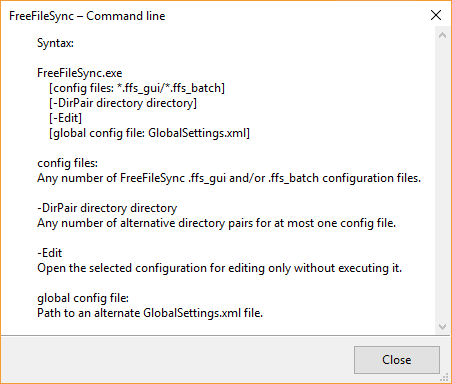
1. 运行 FreeFileSync 同步任务
把 ffs_batch 当做第一个参数给 FreeFileSync 可以运行同步任务。FreeFileSync "D:\Backup Projects.ffs_batch"
同步完成之后会返回以下状态码:
退出状态码
0 成功同步
1 同步完成但是有警告
2 同步完成但是有错误
3 同步中断
0 成功同步
1 同步完成但是有警告
2 同步完成但是有错误
3 同步中断
你可以运行这些代码 (cmd 中或者 bat 中)检查同步是否完成:
"C:\Program Files\FreeFileSync\FreeFileSync.exe" "D:\Backup Projects.ffs_batch"
if not %errorlevel% == 0 (
::如果返回状态码是1或者更大的数,在下面增加详细的处理规则
echo "同步过程中出现警告或错误!!"
pause & exit 1
)
if not %errorlevel% == 0 (
::如果返回状态码是1或者更大的数,在下面增加详细的处理规则
echo "同步过程中出现警告或错误!!"
pause & exit 1
)
警告
如果你是在无人值守的时候运行同步脚本,请确保弹窗没有被屏蔽。 考虑开启以下设置:
如果你是在无人值守的时候运行同步脚本,请确保弹窗没有被屏蔽。 考虑开启以下设置:
- 开启 自动关闭 来跳过同步成功的对话框。
- 开启 遇到同步错误时忽略错误 或者 停止同步。
2. 启动 FreeFileSync 带界面同步
如果你把 ffs_gui 文件当做参数传入, FreeFileSync 会启动对比画面开始对比 (当所有两个文件都存在的时候):FreeFileSync "D:\Manual Backup.ffs_gui"
3. 临时修改配置文件
当你传入 given ffs_gui 或者 ffs_batch 配置文件的时候,你还可以传入 -DirPair 参数来更改左右两侧的文件夹:FreeFileSync "D:\Manual Backup.ffs_gui" -dirpair C:\NewSource D:\NewTarget
4. 合并运行多个配置文件
当你传入多个配置文件的时候,软件会合并所有的配置文件,并且打开配置界面:FreeFileSync "D:\Manual Backup.ffs_gui" "D:\Backup Projects.ffs_batch"
5. 使用单独的 GlobalSettings.xml 配置文件
默认情况下,FreeFileSync 使用一个全局 GlobalSettings.xml 文件来处理所有的同步任务; 一些示例可以参考 专业设置。 如果你想使用一个单独的全局文件,你只需要把全局文件作为参数传给软件:FreeFileSync "D:\Different GlobalSettings.xml"